Hỗ trợ tư vấn
Tư vấn - Giải đáp - Hỗ trợ đặt tài liệu
Mua gói Pro để tải file trên Download.vn và trải nghiệm website không quảng cáo
Tìm hiểu thêm »Đa phần những bức ảnh sau khi tải lên Facebook bị vỡ điểm ảnh, nhòe, mờ mờ trông xấu hơn ảnh gốc rất nhiều. Tại sao lại vậy? Thậm chí bạn đã chụp ảnh bằng chiếc máy ảnh cảm biến lên tới 20MP. Đó chính là Facebook đã nén ảnh của bạn lại rồi đấy!
Vậy phải làm sao để khắc phục tình trạng này? Chẳng nhẽ cứ phải chia sẻ những bức ảnh "xấu hoắc" như này sao? Mời các bạn cùng tham khảo 5 mẹo nhỏ dưới đây, để tải lên Facebook những bức ảnh chất lượng cao, cực kỳ sắc nét.
Để những bức ảnh tải lên Facebook không bị giảm chất lượng, tốt nhất khi tải bạn nhấn vào Tạo album ảnh thay vì tải lên riêng lẻ từng cái một.
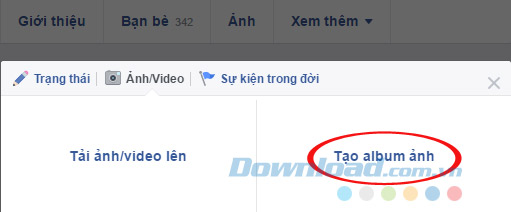
Khi xuất hiện giao diện Tạo Album, tích chọn vào tùy chọn Chất lượng cao (High Quality) ở mục Tùy chọn khác (More Options), để tăng chất lượng cho những bức ảnh tải lên.
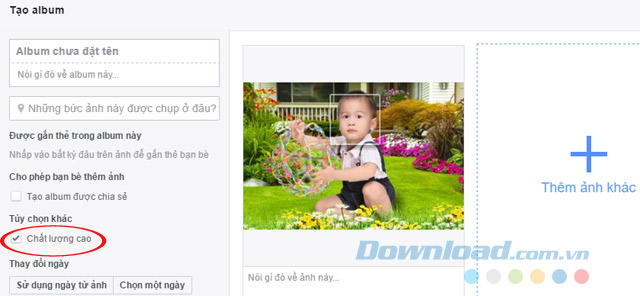
Bên cạnh đó, kích thước ảnh chuẩn cũng ảnh hưởng rất lớn tới chất lượng ảnh. Khi bức ảnh upload lên Facebook ở kích thước 2048px thì việc nén dung lượng sẽ ở mức thấp nhất. Còn khi thêm ảnh cover nên để ở kích thước 851px x 315px, vì ở mọi kích thước nhỏ hơn hoặc lớn hơn đều có khả năng bị rạn ảnh. Bạn nên tham khảo thêm bài viết kích thước ảnh chuẩn trên Facebook.
Facebook thường nén hình ảnh có định dạng JPG nhiều hơn định dạng PNG, bạn nên ưu tiên up ảnh định dạng PNG để có những bức hình chất lượng cao nhất.

Bạn thấy một bức ảnh đẹp muốn chia sẻ cho bạn bè, đừng tốn công download về rồi lại post lên, mà hãy chia sẻ luôn đường dẫn tới bức ảnh đó bằng cách: Nhấn chuột phải vào bức ảnh, chọn Copy image URL (Sao chép URL hình ảnh), làm như vậy không những nhanh hơn mà ảnh lại chất lượng hơn nữa đấy.
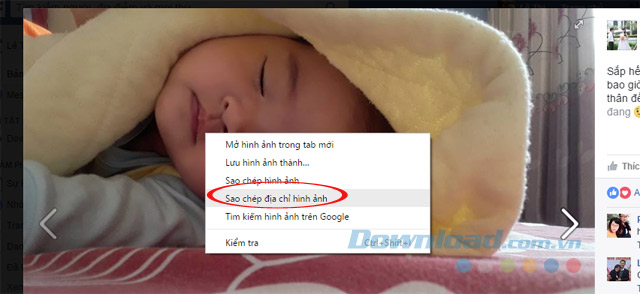
Ngoài ra, thay vì post ảnh trực tiếp lên Facebook bạn hãy sử dụng dịch vụ lưu trữ ảnh trung gian như: Flickr, Photobucket hay Imgur. Sau đó, chỉ việc lấy link ảnh trên đó chia sẻ lên Facebook. Còn khi thấy một bức ảnh trên Facebook rất xấu, bị vỡ điểm ảnh hãy nhấn chuột phải vào, chọn Tìm kiếm hình ảnh trên Google để nhanh chóng tìm ra ảnh gốc chất lượng cao.
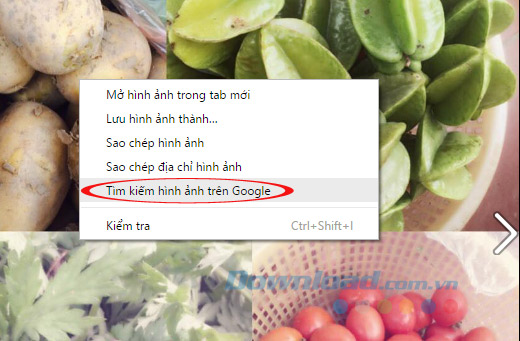
Mặc dù, độ phân giải camera của những dòng điện thoại mới rất khủng, giúp người dùng chụp những bức ảnh chất lượng cao. Thế nhưng Facebook cũng không quan tâm tới điều đó, vẫn nén ảnh lại như thường cho dù bức ảnh đó có sắc nét tới cỡ nào.
Đừng vội lo lắng nhé vẫn còn cách "lách luật", bạn chỉ cần nhấn nút Share (Chia sẻ) có sẵn trong thư viện ảnh, rồi chọn chia sẻ thông qua Facebook. Với hệ điều hành iOS, Windows Phone cũng vậy, còn hệ điều hành Android thì có thể sử dụng ứng dụng CloudHd để hỗ trợ đăng ảnh chất lượng cao lên Facebook.
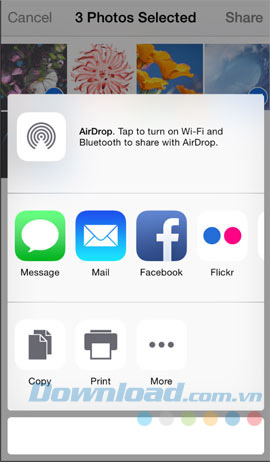
Vậy là từ nay bạn thoải mái chia sẻ những bức hình cực đẹp, chất lượng cao cho bạn bè trên Facebook cùng chiêm ngưỡng rồi. Thật tuyệt vời phải không các bạn?
Chúc các bạn thực hiện thành công!
Theo Nghị định 147/2024/ND-CP, bạn cần xác thực tài khoản trước khi sử dụng tính năng này. Chúng tôi sẽ gửi mã xác thực qua SMS hoặc Zalo tới số điện thoại mà bạn nhập dưới đây: